Bagi banyak pengguna komputer, mouse adalah koneksi yang paling sering digunakan ke sistem Anda.
Di zaman modern ini, hampir mustahil untuk bepergian tanpa mouse. Banyak pengguna memiliki mouse nirkabel saat ini.
Jadi apa yang Anda lakukan jika mouse nirkabel Anda tidak berfungsi, atau mouse baru yang Anda beli tidak dikenali? Saatnya memecahkan masalah!

Pemecahan Masalah Mouse Nirkabel
Jika mouse nirkabel tidak berfungsi dengan benar, atau tidak berfungsi sama sekali, ada beberapa langkah pemecahan masalah yang dapat menyelesaikan masalah Anda dengan sangat cepat:
-
- Sediakan driver – dan versi – yang tepat untuk semua perangkat Anda
- Berhentilah membuang waktu mencari driver sendiri secara manual
- Dapatkan pembaruan driver segera setelah produsen merilisnya
- Ketenangan pikiran dengan unduhan aman dari sumber terpercaya
- Dukungan teknis ahli
Baterai :Mouse nirkabel memerlukan baterai untuk menggerakkan komunikasinya dengan komputer Anda, baik menggunakan konektivitas Bluetooth atau USB. Periksa untuk memastikan baterai telah dimasukkan dengan benar, dan baterai tidak aus. Baterai baru adalah obat untuk banyak masalah mouse nirkabel.Saklar daya: Banyak perangkat mouse yang memiliki tombol di bagian bawah, sehingga Anda dapat mematikannya dan menghemat baterai saat tidak digunakan. Pastikan sakelar diatur ke ON, dan jika ada LED daya pada mouse, maka akan menyala.Penerima: Mouse USB memerlukan penerima kecil yang dihubungkan ke port yang tersedia di laptop atau komputer desktop Anda. Verifikasi sudah terpasang, agar mouse anda siap digunakan. Jika receiver sudah terpasang, dan Anda sudah mencoba semua langkah pemecahan masalah lainnya, coba pindahkan receiver ke port USB lain, jika tersedia. Port USB bisa rusak sehingga tidak dapat digunakan. Jika tidak memiliki receiver, mungkin itu adalah mouse bluetooth – dalam hal ini, periksa pengaturan bluetooth Anda.Permukaan: Beberapa unit mouse tidak akan berfungsi dengan baik pada permukaan yang sangat reflektif, terutama pada meja kaca. Hal ini mungkin memerlukan penggunaan alas mouse atau permukaan lain yang tidak mengganggu pengoperasian unit. Ini hanya akan memperbaiki masalah jika mouse sudah terhubung.Instalasi: Banyak dari kita mengabaikan instruksi yang disertakan dengan pembelian kita, tetapi itu bisa menjadi masalah jika mouse nirkabel Anda tidak berfungsi. Beberapa perlu disinkronkan ke komputer Anda menggunakan proses koneksi. Ini mungkin sesederhana menekan tombol pada receiver atau menjalankan beberapa gerakan keyboard yang mengaktifkan koneksi ke mouse Anda. Terkadang, mouse dilengkapi dengan CD, meskipun driver tersebut mungkin sudah ketinggalan zaman.Perangkat lunak: Apakah Anda sebelumnya memiliki mouse pabrikan lain yang menyertakan perangkat lunak berpemilik untuk mengendalikannya? Mungkin ada konflik antara mouse baru dan perangkat lunak lama. Coba hapus instalan perangkat lunak terkait mouse sebelumnya, lalu instal ulang mouse baru Anda.Driver yang ketinggalan jaman: Jika driver untuk mouse Anda tidak diinstal atau kedaluwarsa, perangkat Anda mungkin tidak berfungsi dengan benar atau tidak dapat terhubungCoba komputer lain: Jika mouse nirkabel Anda masih tidak berfungsi, coba gunakan di komputer lain. Itu akan segera memberi tahu Anda jika masalahnya terletak pada komputer yang berkomunikasi dengan mouse Anda, atau apakah mouse berfungsi dengan baik di sistem lain.Jika semua langkah pemecahan masalah ini tidak membuat mouse nirkabel Anda aktif, mungkin ada tindakan lain – memeriksa driver.
Driver adalah program yang ada di komputer Anda yang berkomunikasi dengan perangkat dan sistem operasi Anda. Driver diperlukan untuk mengoperasikan setiap perangkat di komputer Anda – seperti mouse Anda!
Tanpa Help My Tech yang tepat untuk mouse Anda, sistem Anda tidak dapat mengenali bahkan fungsi dasar pengguliran dan klik, sehingga membuat perangkat Anda tidak berguna atau membuat beberapa fungsi tidak tersedia.
Mendapatkan driver yang benar untuk komputer Anda, cari situs web dukungan produsen atau cari di internet untuk driver terbaru untuk perangkat mouse Anda, termasuk sistem operasi yang Anda gunakan. Anda perlu memberikan model mouse yang tepat, versi sistem operasi, dan sering kali beberapa informasi spesifik OS seperti apakah Anda menjalankan sistem 32-bit atau 64-bit.
Menemukan Pengemudi dengan Cara Mudah
Mendaftar ke layanan terkemuka untuk mengelola dan memperbarui driver Anda adalah metode paling aman dan andal untuk memastikan bahwa Anda memiliki driver yang tepat – dan versi yang tepat – untuk mouse nirkabel Anda. Hal ini tidak hanya menjaga mouse Anda tetap berjalan secara konsisten dan mendukung semua fiturnya, namun juga dapat mengelola semua perangkat Anda yang lain.
Menggunakan layanan seperti itu tidak hanya menjaga sistem Anda berjalan secara efisien, namun juga memberikan manfaat tambahan:
BantuanMyTech memiliki pengalaman dan pengetahuan teknis yang akan memperbarui sistem Anda dengan driver terkini dengan mudah. Berikan BantuanMyTech | SATU kali mencoba hari ini! hari ini untuk menjaga sistem Anda tetap berjalan pada kinerja puncaknya.
Baca Selanjutnya

Perintah Panel Kontrol Windows 11 untuk Membuka Applet Secara Langsung
Berikut daftar perintah Control Panel Windows 11 untuk membuka appletnya secara langsung. Anda dapat mengetikkan perintah ini ke dalam dialog Jalankan, atau membuat pintasan

Nonaktifkan Tautkan Pemberitahuan Telepon Anda di Windows 10
Windows 10 menampilkan pemberitahuan 'Tautkan ponsel Anda dan PC' yang dapat Anda nonaktifkan jika Anda tidak berencana untuk menautkan perangkat Anda.

Cara Memulai Ulang File Explorer di Windows 11
Posting ini akan menunjukkan kepada Anda cara Restart File Explorer di Windows 11 untuk menerapkan beberapa pengaturan, mengubah, atau memperbaiki masalah dengan shell Windows. jendela

Microsoft mengumumkan akuisisi Activision Blizzard senilai $68,7 miliar
Microsoft telah mengumumkan niatnya untuk membeli Activision Blizzard, salah satu pengembang game terkemuka di dunia. Akuisisi ini dilaporkan akan dipercepat

Microsoft mengurangi latensi di Xbox Cloud Gaming dan menambahkan dukungan mouse dan keyboard
Xbox Cloud Gaming, juga dikenal sebagai Project xCloud, mendapatkan dukungan mouse dan keyboard. Microsoft merekomendasikan semua pengembang untuk memperbarui produk mereka di mana pun

Aktifkan Tata Letak Keyboard Per-Jendela di Windows 10
Versi terbaru Windows 10 hadir dengan halaman 'Keyboard' baru di aplikasi Pengaturan. Berikut cara mengaktifkan tata letak keyboard per jendela di Windows 10.
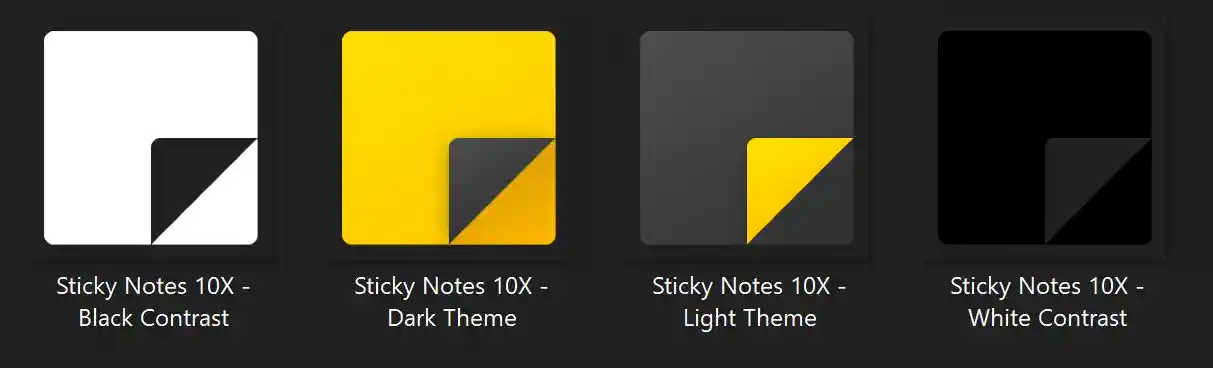
Ikon Windows 10 Berwarna-warni: Pembaruan Ikon Catatan Tempel
Microsoft melanjutkan pekerjaan mereka dalam memperbarui ikon untuk aplikasi bawaan Windows 10 dan Microsoft Office. Semua ikon mengikuti Desain Lancar modern.

Hapus Koneksi VPN di Windows 10
Artikel ini menjelaskan berbagai metode yang dapat Anda gunakan untuk menghapus koneksi VPN yang sudah Anda konfigurasikan di Windows 10.

Aktifkan Pemuatan userChrome.css dan userContent.css di Firefox
Cara Mengaktifkan Pemuatan userChrome.css dan userContent.css di Firefox. Mulai Firefox 69, browser tidak memuat userChrome.css atau userContent.css

Windows 11 memungkinkan pemindahan Copilot ke baki sistem
Microsoft sedang menguji fitur baru untuk Copilot. Sekarang dapat dipindahkan ke system tray. Dalam hal ini, tombol taskbar akan hilang, dan

Perbarui Driver Canon CanoScan LiDE 300 Anda dengan Mudah
Pelajari cara memperbarui driver Canon CanoScan LiDE 300 dengan mudah untuk meningkatkan kinerja dan akses fitur.

Cara Memperbarui Driver Pembaca Kartu SD Anda
Perlu memperbarui Driver Pembaca Kartu SD Anda, masalahnya mungkin terkait dengan driver perangkat. Jelajahi langkah-langkah yang tepat untuk memperbaikinya.

Cara Menghapus File Memory Dump di Windows 10
Anda dapat menghapus file dump memori di Windows 10 yang dibuat oleh OS ketika mengalami kesalahan sistem dengan BSoD (layar biru kematian). File-file ini adalah

Reset dan Batalkan Registrasi Distro Linux WSL di Windows 10
Di Windows 10, Anda dapat membatalkan pendaftaran distro WSL untuk mengatur ulang ke default. Saat berikutnya Anda memulainya, Windows akan menginstal salinan distro yang bersih.

Mengapa begitu banyak proses svchost.exe yang berjalan di Windows
Menjelaskan mengapa Windows perlu menjalankan begitu banyak proses SVCHOST.

Komputer Tidak Dapat Mengenali Epson Workforce Pro WF 3640
Panduan kami akan membantu Anda memecahkan masalah koneksi Epson Workforce Pro WF 3640 setelah Pembaruan Musim Gugur Windows 10 1806 atau dengan driver yang rusak

Pelajari semua cara yang mungkin untuk membuka Pengaturan PC di Windows 8
Cara membuka Pengaturan PC menggunakan keyboard, mouse, sentuhan atau baris perintah. Semua cara yang mungkin untuk membuka Pengaturan PC di Windows 8 dibahas dalam artikel ini.

Microsoft menghapus integrasi Paint 3D dari MS Paint klasik
Beberapa hari yang lalu, Microsoft akhirnya menerbitkan aplikasi Paint klasik di Microsoft Store, memenuhi janji lamanya. Program ini berhasil mencapai

Cara Mengaktifkan Tampilkan Desktop di Taskbar di Windows 11
Untuk mengaktifkan Tampilkan Desktop di bilah tugas, aktifkan 'Pilih ujung terjauh bilah tugas untuk menampilkan desktop' di Pengaturan > Personalisasi > Bilah Tugas > Perilaku Bilah Tugas.

Cara Menambahkan Info OEM di Windows 11
Anda dapat menambahkan info OEM di Windows 11 untuk membuatnya menampilkan logo vendor, namanya, dan detail lainnya di halaman Sistem > Tentang di Pengaturan. Juga

Dikte Suara akan hadir di Microsoft Office
Microsoft sedang menguji kemampuan menggunakan dikte suara untuk membuat dokumen Word, catatan, email, dan presentasi PowerPoint di Windows. Yang sepantasnya

YouTube sekarang tersedia sebagai PWA
Pengguna YouTube mungkin sudah mengetahui bahwa layanan populer ini tidak tersedia dalam bentuk Aplikasi Web Progresif, jadi satu-satunya hal yang dapat Anda lakukan untuk menjalankannya di a

Microsoft Edge mendapatkan fitur Ruang Kerja baru
Microsoft telah mengumumkan Workspaces for Edge, yang merupakan sekumpulan tab terbuka yang dapat Anda bagikan kepada semua orang. Ide Ruang Kerja adalah untuk membuka tautan

Semua cara mengunci PC Windows 10
Mengunci Windows adalah fitur keamanan yang sangat berguna ketika Anda harus meninggalkan PC untuk waktu singkat. Saat terkunci, Windows 10 menampilkan


